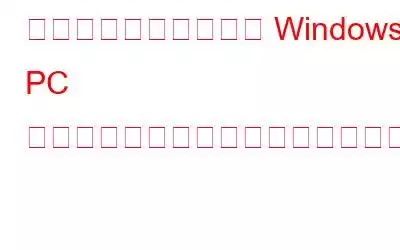マルウェア攻撃が増加している今日、ウイルス対策ユーティリティの役割に異論の余地はありません。研究者らによると、2022 年には 5,958 万サンプルに達する新しいマルウェアの 95.6% が Windows をターゲットにしていました。しかし、ウイルス スキャンを実行しようとしたときにコンピューターがシャットダウンしたらどうなるでしょうか?一度ではなく、毎回です。怪しいと思われるかもしれませんが、心配しないでください。この問題が発生している場合は、この投稿が役に立ちます。以下は –
ウイルス スキャン中に PC がクラッシュまたはシャットダウンしますか?問題を解決する方法は次のとおりです
1.代替ウイルス対策プログラムを使用する
問題を解決する間、サイバーセキュリティ攻撃から身を守るために、代替ウイルス対策ツールを用意してください。
ファイルが破損し、修復不可能なほど感染している可能性があります。既存のウイルス対策では処理できない問題があるため、スキャン中に PC がシャットダウンします。ここでの最善の策は、代替のウイルス対策プログラムを使用することです。
T9 ウイルス対策。たとえば、Windows に最適なウイルス対策プログラムの 1 つです。それが信頼できるウイルス対策ソリューションである理由は何ですか?定期的に定義が更新されるため、ハッカーが悪用する前にセキュリティの脆弱性がパッチされ続けます。 PC を安全に保ち、ゼロデイ エクスプロイトから守る「エクスプロイト プロテクション」機能も備えています。さらに、悪意のあるスタートアップ項目の削除にも役立ちます。
T9 アンチウイルスの注目すべき機能:
- ウイルスのリアルタイム識別.
- エクスプロイト保護。
- コンピューターの隅々まで悪意のある脅威を検索するためのクイック、ディープ、カスタム スキャン モード。
- Web およびファイアウォール保護。
- 広告ブロッカー。
- 悪意のあるスタートアップ項目を削除する機能
2. Windows をセーフ モードで起動する
セーフ モード は、専門家が感染やその他の問題を排除するために最初に選択することがよくあります。基本的な機能だけで PC を操作します。しかし、このモードはどのように役立つのでしょうか?
最近、信頼できないソースからファイルまたはアプリケーションをインストールしたとして、この問題が発生し始めたとします。 PC をセーフ モードで実行し、原因がこのアプリケーションまたはファイルであるかどうかを確認する方法は次のとおりです。
次に、ウイルス対策スキャンを再度実行します。正常に動作する場合は、問題が見つかったことになります。ここで停止するだけでなく、アプリケーションをアンインストールするかファイルを削除してから、アンチウイルスを再度実行してください。
3.ハードウェア関連の問題ですか?
ハードウェアの不具合を悪意のある脅威と間違えやすい場合があります。理解を深めるために、これを検証可能なポイントに分けて見てみましょう。
- マルウェアがシステム リソースを独占することを目的としている可能性があります。このような場合、PC に過剰な負荷がかかり、クラッシュします。
- ハードウェアの問題をマルウェアと誤認し、そのためPC がランダムにシャットダウンする可能性があります。
- > ヒートシンクを調べて、適切な換気が行われているかどうかを確認してください。技術専門家に支援を求めることができます。
4.ウイルス対策ソフトウェアをアンインストールして再インストールする
ウイルス対策ソフトウェアが適切にインストールされていない可能性があります。したがって、最後になりましたが、ウイルス対策ソフトウェアを完全にアンインストールしてみてください。プログラムをアンインストールする最良の方法の 1 つはサードパーティのアンインストーラーを使用することです。アンチウイルスをアンインストールしたら、再インストールし、スキャン中にコンピュータがランダムにシャットダウンするかどうかを確認します。
まとめ
つまり、スキャン中に PC がシャットダウンした場合は、ウイルス対策スキャンでは、マルウェアがウイルス対策プログラムを回避できているか、リソースを大量に消費している可能性があります。その場合は、別のウイルス対策ツールに切り替えることができます。悪意のある脅威と間違えた可能性のあるハードウェアの問題がないかどうかを確認することもできます。問題を解決できたかどうかをお知らせください。このようなコンテンツをもっと知りたい場合は、WeTheGeek を読み続けてください。
読み取り: 0